word怎么做思维导图
来源:网络收集 点击: 时间:2025-02-13【导读】:
word可以通过插入思维导图、插入里的矩形功能、插入流程图等方法做思维导图,本答案介绍了以上提及到的所有方法,windows电脑和mac电脑操作步骤一致,以下是windows电脑通过插入思维导图来做思维导图的详细步骤:品牌型号:联想小新Pro16 2022款系统版本:windows10软件版本:WPS12.4.7方法/步骤1/5分步阅读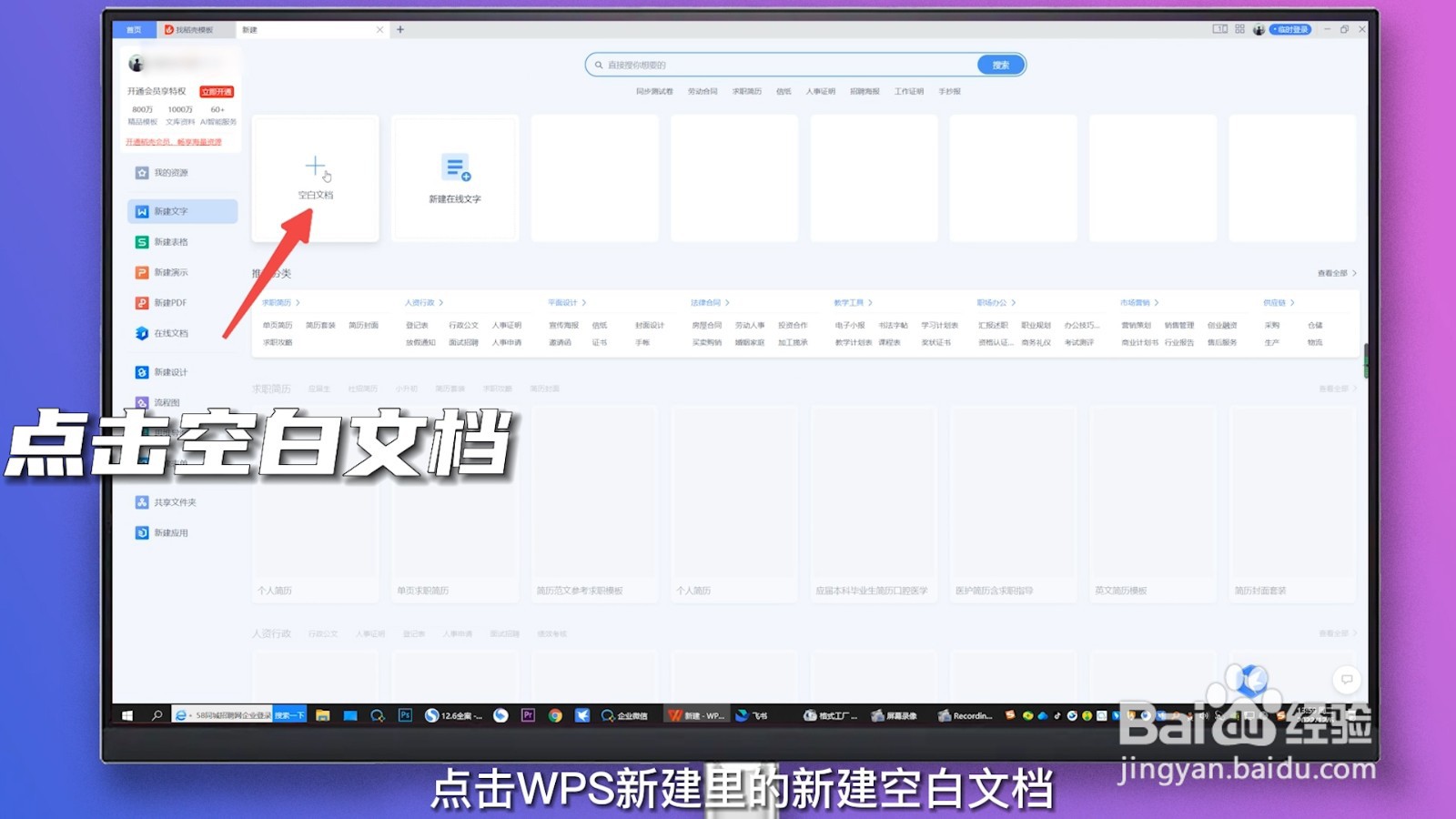 2/5
2/5 3/5
3/5 4/5
4/5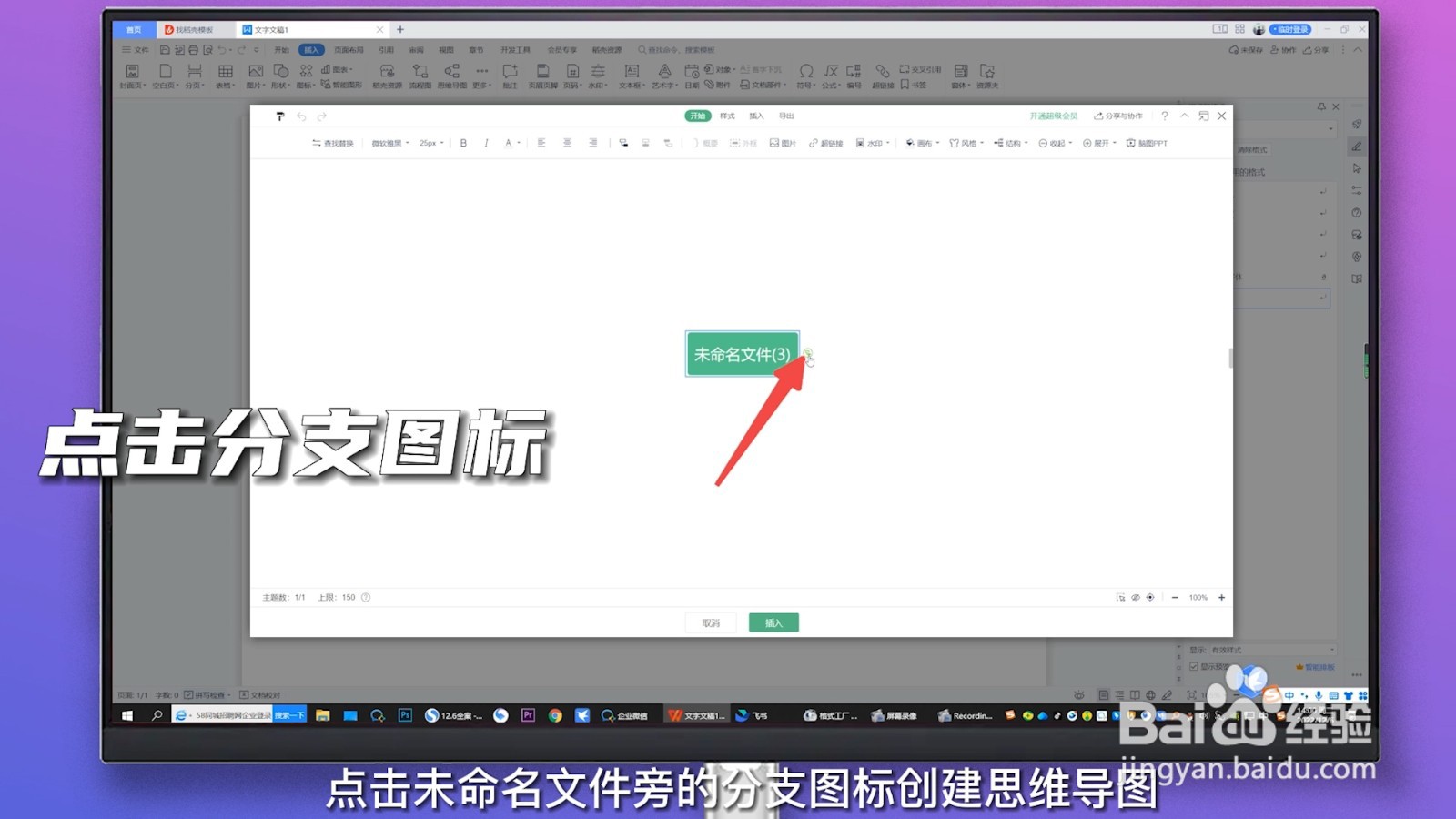 5/5
5/5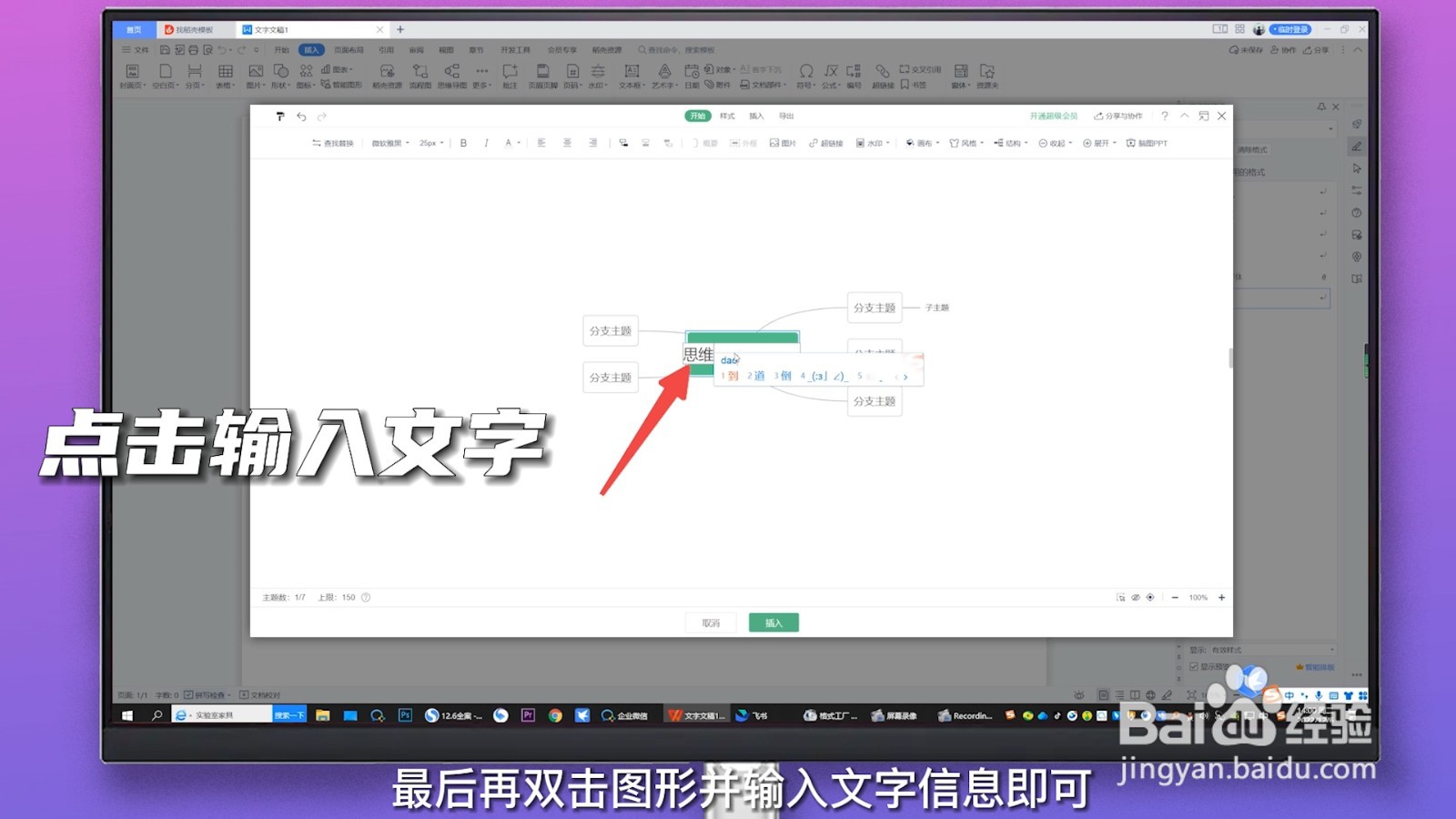 方法/步骤21/5
方法/步骤21/5 2/5
2/5 3/5
3/5 4/5
4/5 5/5
5/5 方法/步骤31/6
方法/步骤31/6 2/6
2/6 3/6
3/6 4/6
4/6 5/6
5/6 6/6
6/6
点击空白文档
点击WPS新建里的新泛矿建空白文档。
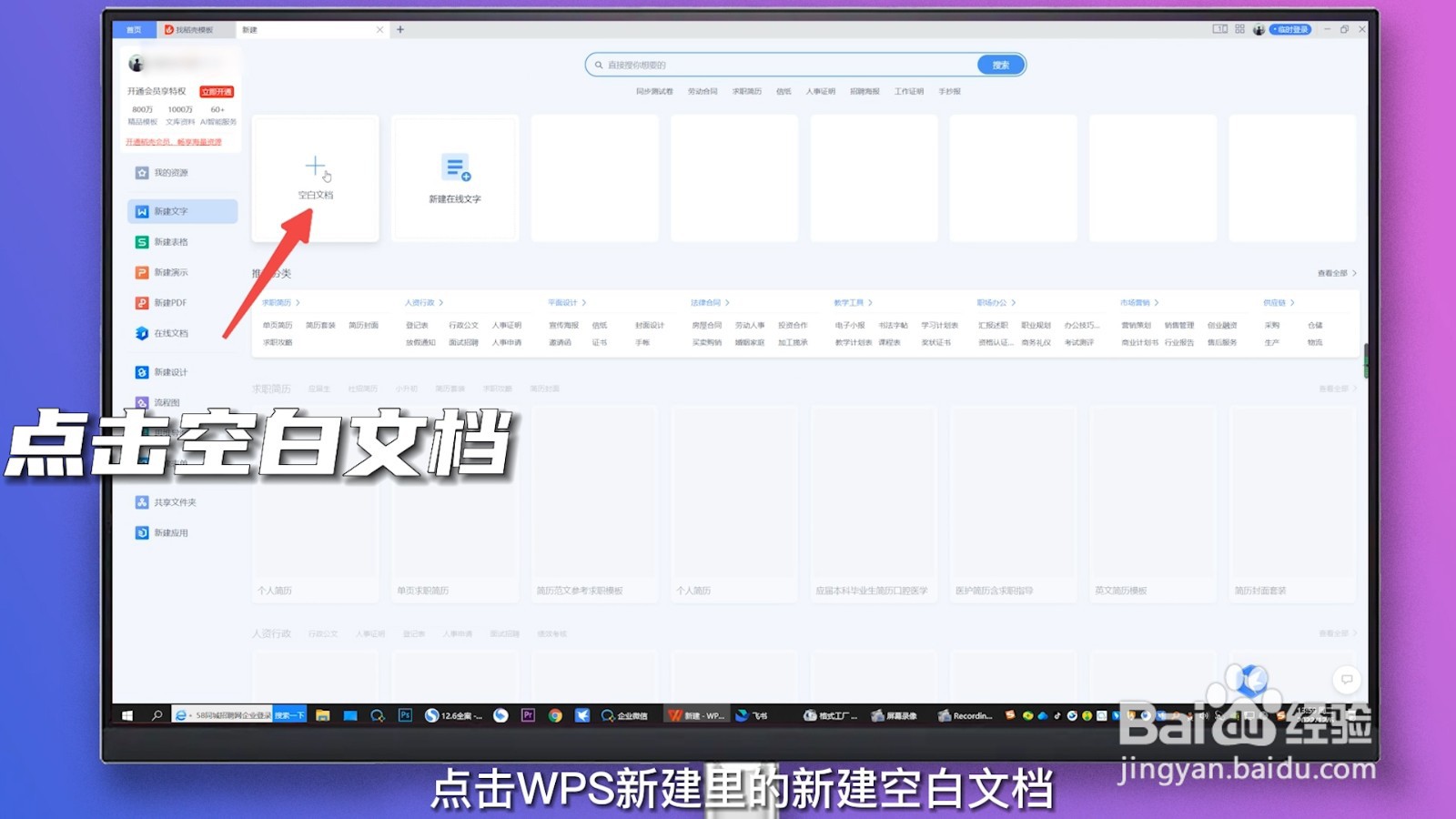 2/5
2/5点击思维导图
点击上方功能栏插入选项里的耻排仗思维导图。
 3/5
3/5点击新建空白
点击弹出页面的新建空白选项。
 4/5
4/5点击分支图标
点击未命名文件旁的分支图标创建思维导图。
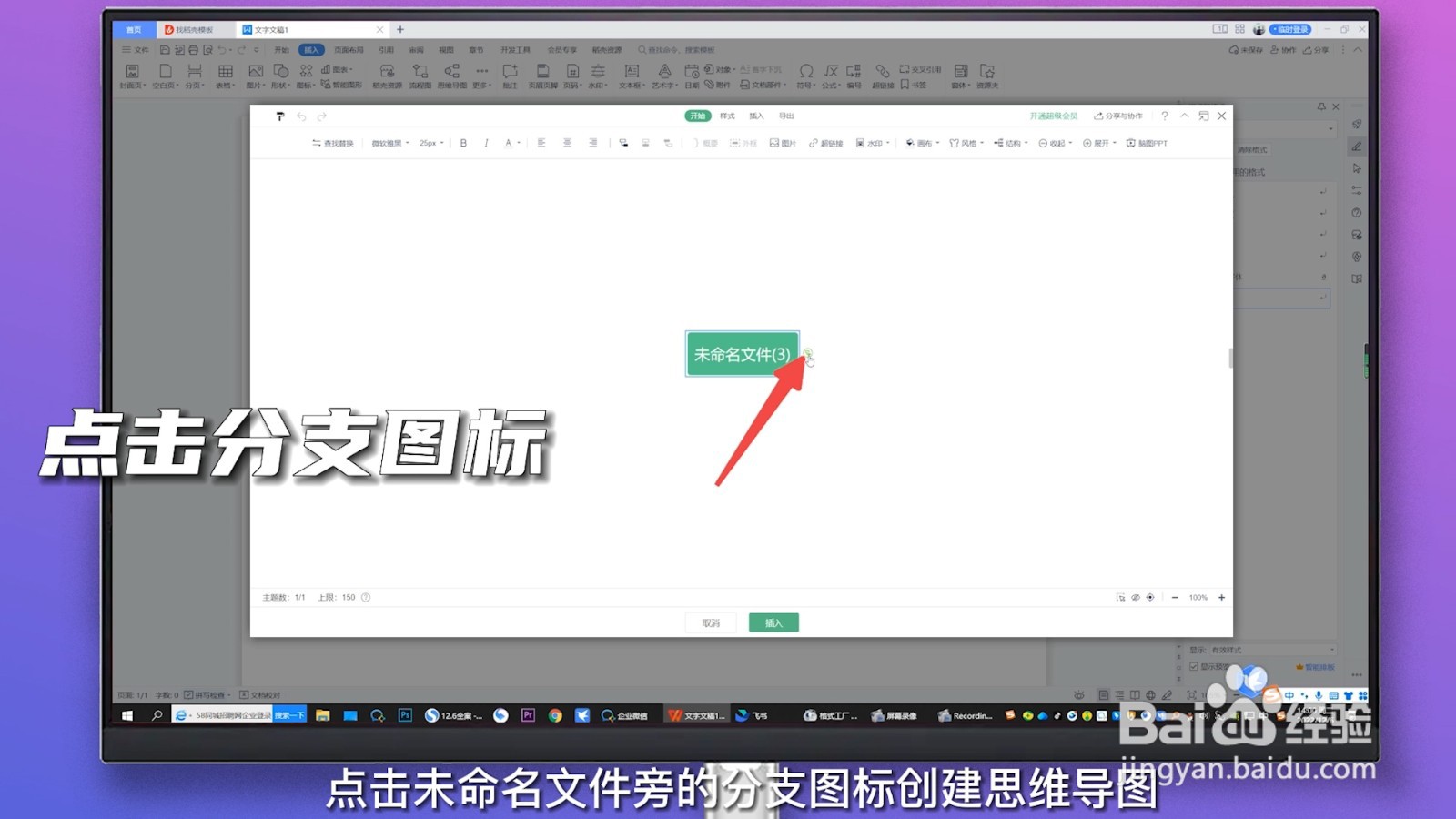 5/5
5/5输入文字信息
最后再双击图形并输入文栗茄字信息即可。
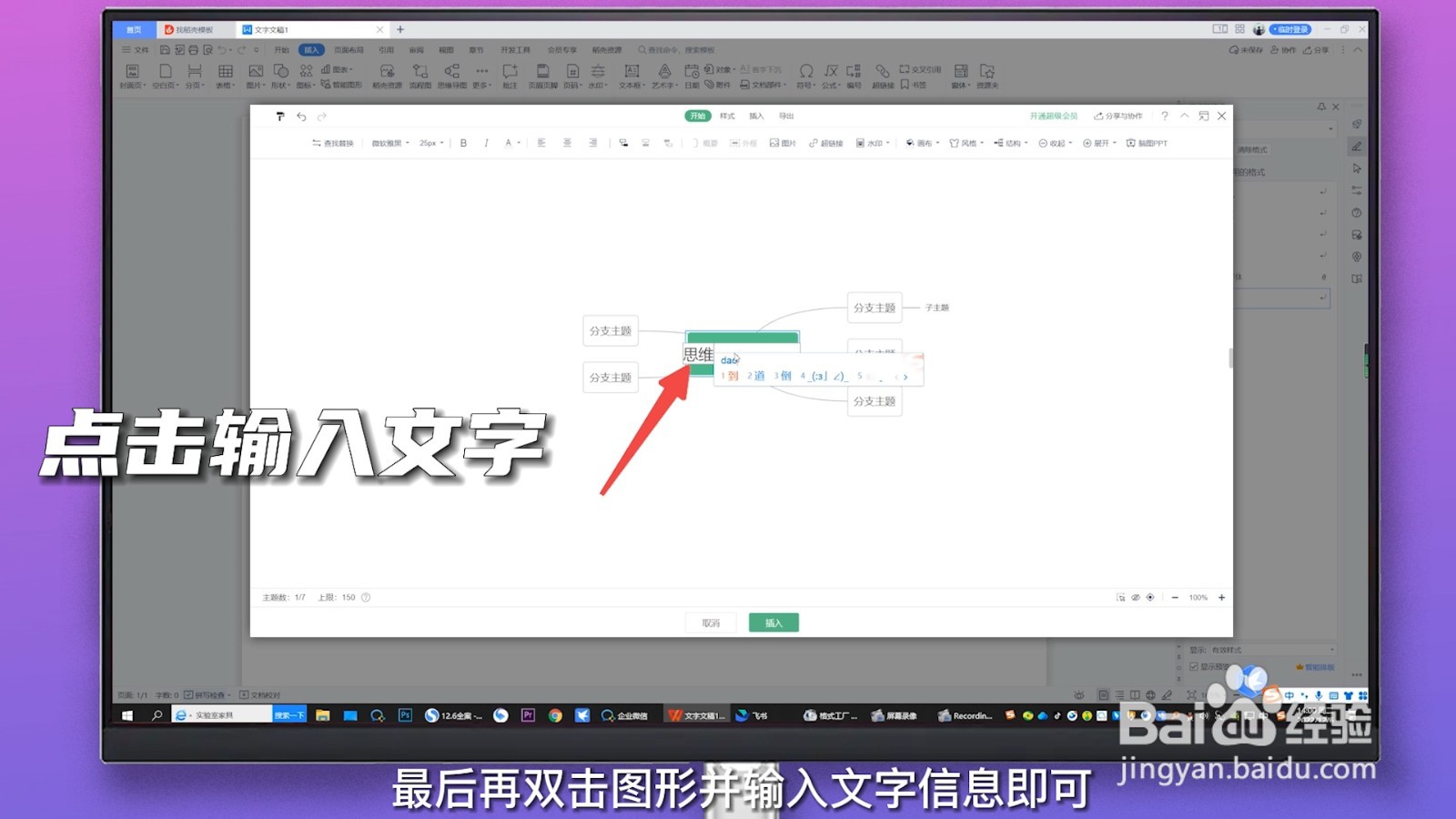 方法/步骤21/5
方法/步骤21/5点击空白文档
点击WPS新建里的新建空白文档。
 2/5
2/5点击形状选项
点击上方功能栏插入选项里的形状功能。
 3/5
3/5点击矩形
点击形状里的矩形并在空白文档上绘制出思维导图的雏形。
 4/5
4/5点击线条选项
点击形状功能里的线条功能并将图形进行连接。
 5/5
5/5点击文本框
最后点击插入里的文本框功能并输入文字信息即可。
 方法/步骤31/6
方法/步骤31/6点击新建空白
点击WPS首页的空白文档。
 2/6
2/6点击插入选项
点击上方功能栏里的插入选项。
 3/6
3/6点击流程图
点击插入选项里的流程图选项。
 4/6
4/6点击新建空白
点击弹出页面的新建空白选项。
 5/6
5/6创建思维导图
将左侧的图标拖拽到右侧空白处创建出思维导图样式。
 6/6
6/6点击插入选项
最后在图形里输入文字信息并点击下方的插入选项即可。

版权声明:
1、本文系转载,版权归原作者所有,旨在传递信息,不代表看本站的观点和立场。
2、本站仅提供信息发布平台,不承担相关法律责任。
3、若侵犯您的版权或隐私,请联系本站管理员删除。
4、文章链接:http://www.1haoku.cn/art_1239567.html
上一篇:如何修复错误代码0x80004005?
下一篇:wps如何生成带平滑线的散点图?
 订阅
订阅